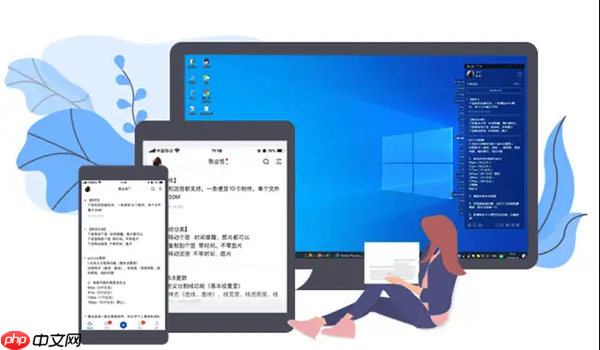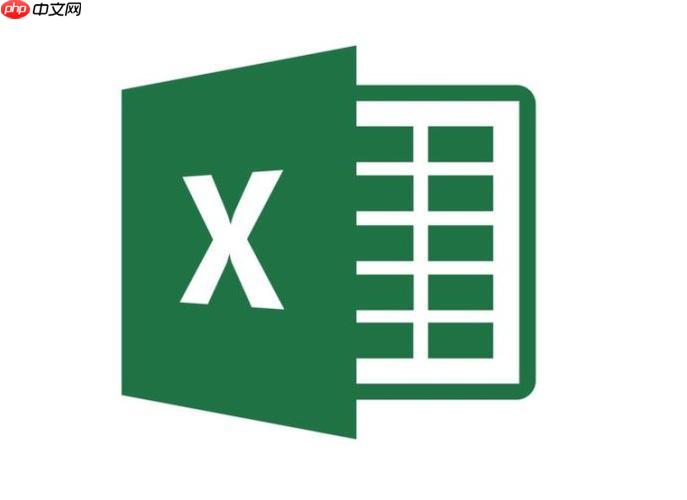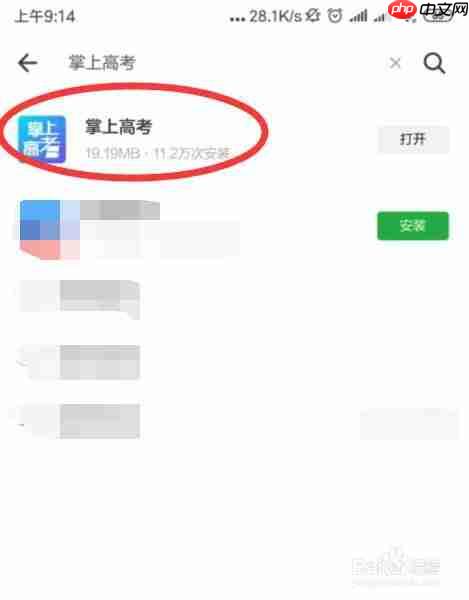Safari阅读模式无法使用 怎么修复功能?
Safari阅读模式是浏览网页时一个非常实用的功能,它能够去除广告和复杂的页面布局,只保留核心内
Safari阅读模式是浏览网页时一个非常实用的功能,它能够去除广告和复杂的页面布局,只保留核心内容,提供一个干净整洁的阅读体验。当您发现Safari阅读模式无法使用时,可能会感到困扰。本文将详细介绍如何一步步地解决这一问题,帮助您恢复Safari的阅读模式功能。
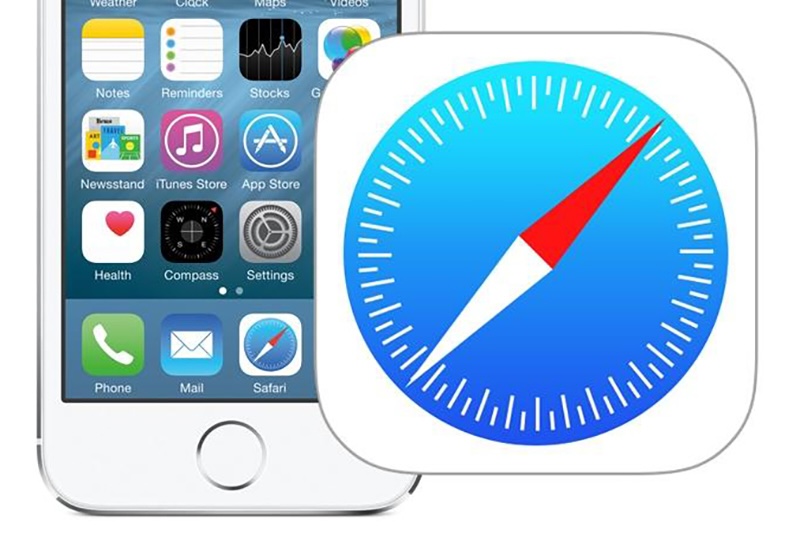
Safari阅读模式无法使用原因排查
Safari阅读模式无法使用通常有几个主要原因:当前浏览的网页不支持该模式、浏览器设置问题或缓存数据冲突。了解这些潜在原因,可以更有效地定位并解决问题。
排查与修复步骤
为了帮助您恢复Safari阅读模式的功能,以下是建议的操作步骤:
1. 检查网页是否支持阅读模式
并非所有网页都支持Safari的阅读模式。如果网页内容结构复杂,或者使用了特定的网页技术,可能无法被Safari解析为可读格式。尝试打开几个不同的网站,看看是否普遍存在无法启用阅读模式的情况。
2. 检查Safari阅读模式的可用性标识
当一个网页支持阅读模式时,Safari会在地址栏左侧显示一个阅读模式图标(通常是一个类似书籍的图标)。如果这个图标是灰色的或者完全不出现,说明当前网页不支持。您可以尝试点击地址栏旁边的“刷新”按钮,有时可以重新加载页面并使其支持阅读模式。
3. 清除Safari的缓存和浏览数据

浏览器缓存中的旧数据有时会干扰功能的正常运行。清除缓存可以解决由数据冲突引起的问题。
操作步骤如下:
1. 打开设备的“设置”应用。
2. 滚动找到并点击“Safari”。
3. 向下滚动,找到“清除历史记录与网站数据”选项并点击。
4. 在弹出的确认框中选择“清除历史记录与数据”。
完成以上步骤后,重新打开Safari并尝试访问网页,看阅读模式是否恢复正常。
4. 检查网站设置
有时,特定网站的设置可能会阻止阅读模式的启用。您可以尝试在Safari的网站设置中查看是否有与阅读模式相关的选项被禁用。
操作步骤如下:
1. 打开Safari浏览器,访问一个您希望使用阅读模式的网站。
2. 点击地址栏左侧的阅读模式图标(如果可用)。
3. 在弹出的菜单中,可能会有“关闭此网站的阅读模式”或“始终在此网站上使用阅读模式”等选项。检查这些设置,并根据需要进行调整。
5. 更新Safari或操作系统
确保您的Safari浏览器和设备操作系统都更新到最新版本。软件更新通常包含对已知问题的修复和功能改进,这可能有助于解决阅读模式的问题。
您可以前往设备的“设置” > “通用” > “软件更新”来检查并安装可用的系统更新。Safari作为系统的一部分,其更新也会随之进行。
通过以上这些步骤的尝试,您应该能够有效地解决Safari阅读模式无法使用的问题,并重新享受流畅的网页阅读体验。
菜鸟下载发布此文仅为传递信息,不代表菜鸟下载认同其观点或证实其描述。
相关文章
更多>>热门游戏
更多>>热点资讯
更多>>热门排行
更多>>- 诸天仙缘系列版本排行-诸天仙缘系列游戏有哪些版本-诸天仙缘系列游戏破解版
- 封天传奇游戏版本排行榜-封天传奇游戏合集-2023封天传奇游戏版本推荐
- 凌天仙录题材手游排行榜下载-有哪些好玩的凌天仙录题材手机游戏推荐
- 传说之下手游排行榜-传说之下手游下载-传说之下游戏版本大全
- 类似武魂传说的手游排行榜下载-有哪些好玩的类似武魂传说的手机游戏排行榜
- 御剑凌仙游戏版本排行榜-御剑凌仙游戏合集-2023御剑凌仙游戏版本推荐
- 2023凌剑苍穹手游排行榜-凌剑苍穹手游2023排行榜前十名下载
- 信条刺客手游2023排行榜前十名下载_好玩的信条刺客手游大全
- 类似完美雷霆的游戏排行榜_有哪些类似完美雷霆的游戏
- 多种热门耐玩的庆余江湖破解版游戏下载排行榜-庆余江湖破解版下载大全
- 万道仙君排行榜下载大全-2023最好玩的万道仙君前十名推荐
- 刀痕神途游戏版本排行榜-刀痕神途游戏合集-2023刀痕神途游戏版本推荐